פרסומת
Windows 10 מופיע במגוון עצום של מכשירים. מיקרוסופט גם עושה צעדים עם Internet of Things (IoT), וממצבת את Windows 10 Internet of Things Core כגרסה זעירה אך חזקה של סביבת שולחן העבודה שלהם.
ככאלה, אתה יכול לקחת את Windows 10 IoT Core לנסיעת מבחן היום. כל מה שאתה צריך זה פטל Pi 3, וקצת יודע איך.
מהו Windows 10 IoT Core?
"Windows IoT Core היא גרסה של Windows 10 המותאמת למכשירים קטנים יותר עם או בלי תצוגה הפועלים גם על התקני ARM וגם של x86 / x64."
על ידי חלקם נחשב כיורש הרוחני של Windows Embedded Compact, Windows 10 IoT Core מציע תמיכה נרחבת במכשירים חכמים ושירותי IoT.
Windows 10 IoT Core הוא מוקד ההשקעה של מיקרוסופט בסך 5 מיליארד דולר בפיתוח IoT, הנמשך עד 2022. ככאלה, צפו לתמיכה משמעותית ופיתוחים מרגשים עבור הפלטפורמה.
ואתה יכול להשתמש ב- Windows 10 IoT Core אכן מריץ כמה פרויקטים מגניבים מאוד ב- Raspberry Pi שלך 10 מגניב פטל Pi + פרוייקטים של Windows 10 IoT Coreמה זה Windows 10 IoT Core ואיך זה עובד עם Raspberry Pi? להלן כמה פרויקטים לבחינת העוצמה של Windows 10 IoT Core ו- Raspberry Pi. קרא עוד .
אילו אפליקציות עובדות ב- Windows 10 IoT Core?
בתור התחלה, לא תשתמש ב- Raspberry Pi 3 עם Windows 10 IoT Core להפעלת Microsoft Office או תוכניות "מסורתיות" אחרות. תוכניות אלה אינן תואמות את התוכנית החומרה מבוססת ARM של Raspberry Pi.
עם זאת, Windows 10 IoT Core יפעיל יישומי Windows אוניברסליים, כמו גם אפליקציות שהוסבו ליישומי Windows אוניברסליים. (יתכן ותיתקל בכמה בעיות פה ושם, חשוב, כי כל אפליקציה עובדת אחרת.)
פלטפורמת IoT Core של Windows 10 היא בדיוק זאת, אם כי: פלטפורמה המתמקדת ביישומים ומכשירים של Internet of Things.
האם אוכל להתקין את Windows 10 המלא ב- Raspberry Pi 3?
כן אתה יכול. אבל השאלה האמיתית היא "למה תרצי?"
בשלב זה, ה- Windows 10 על פרויקט ARM Windows 10 מגיע ל- ARM: הנה מה שזה אומר עבורךמיקרוסופט התחברה בשיתוף עם קוואלקום כדי להציע גרסה מלאה של Windows 10 למכשירים עם מעבד ARM. נסביר מה המשמעות של הודעה זו עבורך! קרא עוד עובד על מכשירי Raspberry Pi 3. למרבה הצער, זה איטי במקצת, כפי שמעיד בסרטון למטה. מוטב, זה מראה את אותן תוכנות Win32 מסורתיות הפועלות, בתוך Windows 10 ב- Raspberry Pi 3.
מה שתצטרך להתקין ב- Windows 10 IoT
לפני שאתה יוצא למסע IoT Core של Windows 10, בדוק אם יש לך את הציוד הנכון למעקב אחר מדריך זה.
- פטל פי 3 (פטל Pi 2 יעבוד גם הוא, אבל לא אפס. Windows 10 IoT Core תומך רק ב- ARMv7 ומעלה)
- Class 10 microSD בגודל 8 ג'יגה ומעלה עם מתאם SD בגודל מלא
- כבל אתרנט
- כבל HDMI
- 5V 2A אספקת חשמל microUSB
- (אופציונלי) מקלדת USB
אתה זקוק לכבל HDMI כדי לחבר את Raspberry Pi למסך תואם כדי לבדוק את ההתקנה. מקלדת ה- USB היא אופציונלית מכיוון שתהליך ההתקנה יושלם ללא כל אינטראקציה - אך תהיה לך אנגלית ארה"ב כשפת ברירת המחדל וכבחירת המקלדת שלך. אם אתה זקוק לאפשרות שפה אחרת, אתה זקוק למקלדת USB.
כיצד להתקין את Windows 10 IoT Core ב- Raspberry Pi 3
ראשית, ראשית: עליכם להוריד את לוח המחוונים של IoT Core של Windows 10.
עבור לדף הורדות ה- IoT של Windows Dev Center של Windows [אין עוד זמן זמין]. בחר הורד את לוח המחוונים של Windows 10 IoT Core (מקושר) והתקן את היישום. המתקין מוריד את שאר חבילת לוח המחוונים ולוקח דקה להשלים, תלוי במהירות האינטרנט שלך.
כעת, עליך להתקין את המכשיר שלך. בחר הגדר מכשיר חדש מהלוח עליו נפתחים לוח המחוונים של IoT. אם אינך יכול לראות אפשרות זו, בחר הגדר מכשיר חדש מהעמודה הימנית, ואז לחץ על הכפתור הכחול הגדול.
מסך הגדרת המכשיר די מסביר את עצמו. וודא שיש לך את הנכון סוג מכשיר (Broadcom [Raspberry Pi 2 & 3]), הגדר את מערכת הפעלה ל- Windows 10 IoT Core, וכי יש לך את אות הכונן הנכונה עבור כרטיס ה- microSD שלך. יתר על כן, הקפד להגדיר שם וסיסמא של מנהל מערכת. כשתהיה מוכן, היכה הורד והתקן.
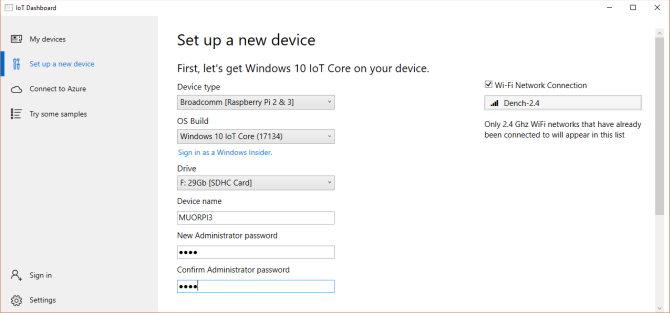
התהליך לוקח מספר דקות, אך ניתן לעקוב אחר ההתקדמות בתוך לוח המחוונים.
לאחר השלמת תהליך ההתקנה, הגיע הזמן לחפור את Raspberry Pi 3 שלך לשלב הבא.
כיצד להתקין את Windows 10 IoT Core ב- Raspberry Pi 3
לפני תהליך ההתקנה, עליך לבצע ארבעה דברים:
- הכנס את כרטיס ה- MicroSD ל- Raspberry Pi 3.
- חבר את כבל HDMI לצג שלך.
- חבר את כבל ה- Ethernet (או Wi-Fi USB).
- (אופציונלי) חבר את מקלדת ה- USB.
לאחר שתעשה זאת, אתה מוכן להפעיל את Raspberry Pi 3 ולהתחיל בתהליך ההתקנה של Windows 10 IoT Core. הכנס את אספקת החשמל של ה- MicroUSB ונתן לתהליך אתחול Raspberry Pi. תהליך ההתקנה מהיר, כפי שניתן היה לצפות במערכת הפעלה קלה.
ההתקנה נכנסת תחילה לדף בחירת השפה. מקלדת מחוברת יכולה לנווט בתפריט באמצעות הלשונית, מקשי החיצים ו- Enter לבחירה. לאחר מכן תגיע לדף הבית של מכשיר IoT Core של Windows 10.

ישנן ארבע כרטיסיות תפריט: מידע על מכשירים, שורת פקודה, דפדפן, ו הדרכות. בנוסף, יש א הגדרות תפריט ולחצן הפעלה.
פטל פי אינו מופיע ב"המכשירים שלי "?
כאשר Raspberry Pi 3 שלך שמריץ את Windows 10 IoT Core מתחבר לאינטרנט, הוא יופיע גם ב- המכשירים שלי בחזרה ללוח המחוונים של Windows IoT.
אם המכשיר שלך לא מופיע, ישנם כמה דברים שאתה יכול לנסות:
- הפעל מחדש את פטל פי 3.
- בדוק שוב את חיבור ה- Wi-Fi שלך ל- Ethernet או USB.
- לוודא exe מסוגל לתקשר דרך חומת האש שלך:
- סוג רשת בסרגל החיפוש בתפריט התחל. תחת סטטוס, מצא את סוג הרשת (תחום / פרטי / ציבורי) למחשב האישי שלך מחובר.
- בסרגל החיפוש בחלונית 'הגדרות' (משמאל למקום בו כתוב מצב), הקלד אשואז גלול מטה ובחר אפשר יישום דרך חומת האש של Windows.
- כאשר הפאנל החדש ייפתח, לחץ על שינוי הגדרות.
- גלול מטה ומצא exe. הפעל את תיבת הסימון המתאימה לרשת (כלומר, סוג הרשת שמצאת בשלב 1).
התחבר ל- Raspberry Pi 3 באמצעות לוח המחוונים של Windows IoT
כאשר למכשיר שלך יש גישה לאינטרנט, אתה יכול להתחבר ישירות באמצעות לוח המחוונים של IoT של Windows.
פשוט ראש אל המכשירים שלילחץ באמצעות לחצן העכבר הימני על Raspberry Pi 3 ובחר פתח בפורטל המכשירים. זה פותח את פורטל המכשירים של Windows.
פריסת אפליקציה לדוגמא ל- Pi פטל 3 שלך
בשלב הבא, נסה לפרוס את אחת מיישומי IoT של מיקרוסופט לדוגמה ל- Raspberry Pi שלך. מיקרוסופט מספקת אפליקציית Hello World בסיסית, אפליקציית רדיו אינטרנטית, ו- IoT Core Blockly, אפליקציית תכנות בלוקים.
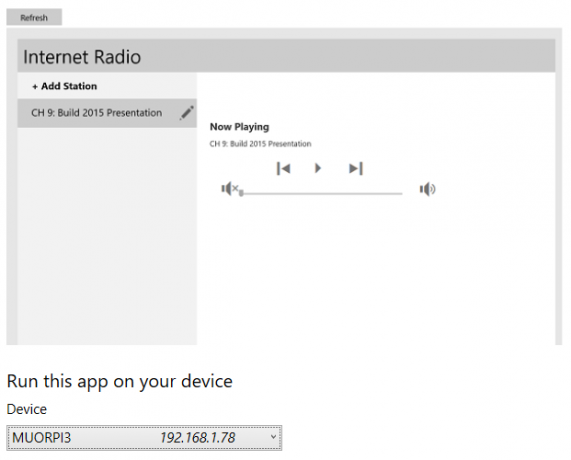
בתוך לוח המחוונים של IoT של Windows, בחר נסה כמה דוגמאות. בצע את הבחירה שלך ואז בחר את המכשיר שלך מהתפריט הנפתח.
לכל דוגמה יש הדרכה מקוונת שזמינה מדף הדגימה, בנוסף יש יותר Windows 10 IoT Core הדרכות פיתוח הזמינות לכל אחד לגישה אליו דרך הקישור תסתכל על פרויקטים אחרים והדרכות על הדגימות דף הבית.
Windows 10 IoT Core ב- Raspberry Pi 3: מותקן!
אתה יכול לראות כמה קל לפרוס את Windows 10 IoT Core ל- Raspberry Pi 3 שלך. אתה ממוקם כעת באופן מושלם לפרוס את כל היישומים לדוגמה שנמצאים במרכז השליטה של IoT, או שלל הפרויקטים והדרכות החינמיות הזמינות למיומנות למתחילים, ביניים ומתקדמים סטים.
יתר על כן, אם ברצונך להתייחס ברצינות לפיתוח אפליקציות IoT ומכשירים, לימוד שפת תכנות כמו C # מדוע עדיין כדאי ללמוד תכנות CC אינה שפה מתה. למעשה, מגזין IEEE Spectrum דירג אותה כשפה מספר 2 בשנת 2017. הנה חמש סיבות לכך. קרא עוד מומלץ C ++ ו / או XAML (שפת סימון יישום להרחבה).
גבין הוא סופר בכיר ב- MUO. הוא גם עורך ומנהל SEO של אתר האחות הממוקדת בקריפטו של MakeUseOf, Blocks Decoded. הוא בעל תואר ראשון (Hons) בכתיבה עכשווית עם פרקטיקות באמנות דיגיטלית, הנדנדה מגבעות דבון, וכן ניסיון של למעלה מעשור של כתיבה מקצועית. הוא נהנה מכמויות תה רבות.

